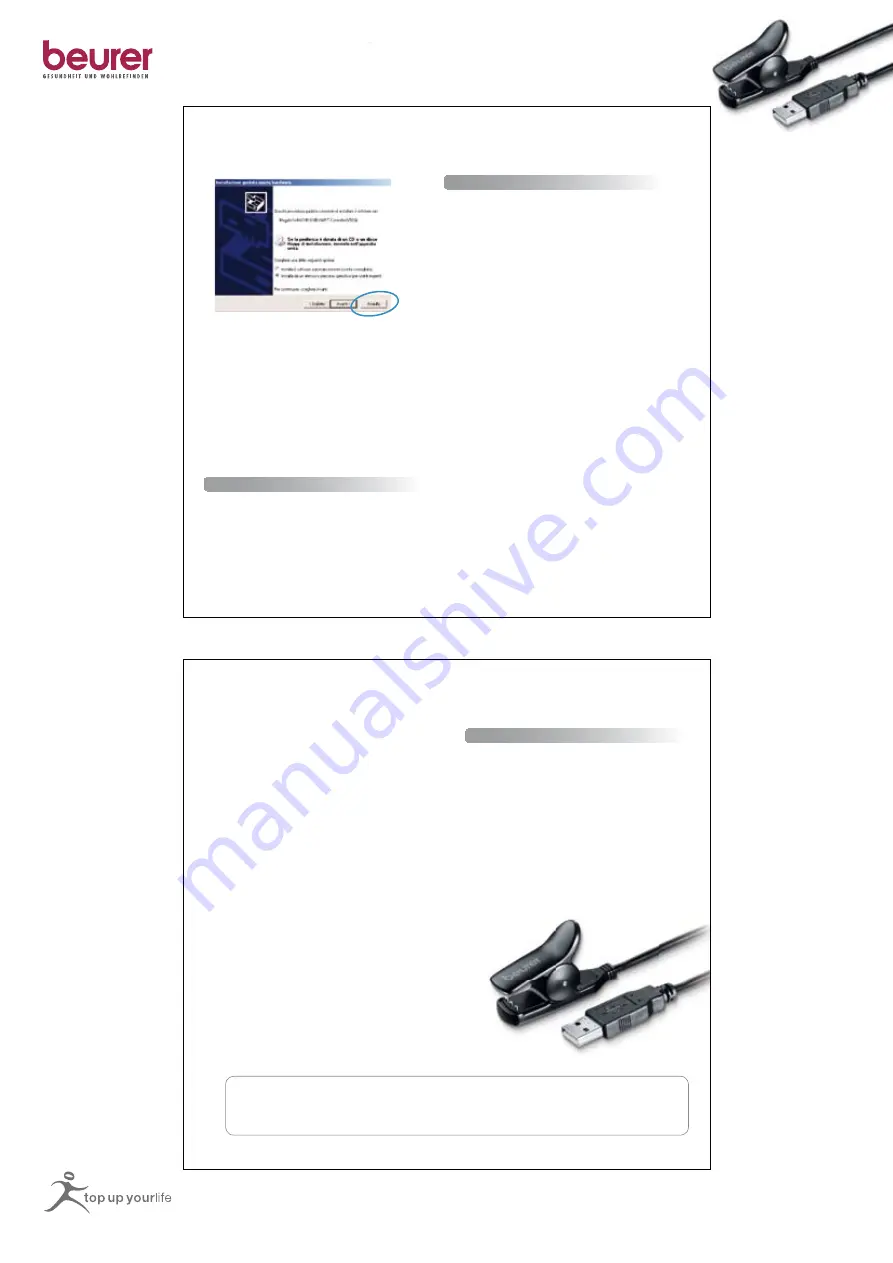
D
GB
2.0
Easy
Fit
herzfrequenz pulsuhr
heart rate monitor
F
E
I
cardio fréquencemètre
medidor de pulsaciones
cardiofrequenzimetro
D
GB
F
E
I
D
GB
2.0
Easy
Fit
herzfrequenz pulsuhr
heart rate monitor
F
E
I
cardio fréquencemètre
medidor de pulsaciones
cardiofrequenzimetro
D
GB
F
E
I
D
GB
2.0
Easy
Fit
herzfrequenz pulsuhr
heart rate monitor
F
E
I
cardio fréquencemètre
medidor de pulsaciones
cardiofrequenzimetro
D
GB
F
E
I
6. Avviare quindi il file
„DriverInstall.exe“
con
un doppio clic (vedi punto 3).
7. A seconda delle impostazioni del PC uti-
lizzato, sullo schermo possono comparire
le finestre „Installazione dell‘hardware“ e/o
„Installazione del software“, che segnalano il
test del logo Windows. Ignorare queste av-
vertenze e fare clic su „Continua l‘installazio-
ne“ per terminarla.
TRASMISSIONE DEI DATI
1. Avviare EasyFit.
2. Passare al menu „Gestore dei dati“ e fare clic
sul pulsante „Trasmetti dati“.
3. Connettere il cardiofrequenzimetro al PC
come sopra descritto. I dati memorizzati nel
cardiofrequenzimetro vengono trasmessi al
PC.
SOLUZIONE DEI PROBLEMI
Messaggio di errore „Transmissione fallita“:
fare clic su “ok” nella finestra di messaggio
e sconnettere il cavo USB dal PC. Avviare
nuovamente la trasmissione dei dati. Ricon-
nettere il cardiofrequenzimetro al PC non ap-
pena il display indica nuovamente la data e
l‘ora. Ad ogni trasmissione dei dati prestare
attenzione a ripristinare una nuova connes-
sione tra cardiofrequenzimetro e PC.
Il messaggio „Installazione guidata nuovo
hardware“ compare quando il driver è già
stato installato:
per la trasmissione dei dati utilizzare la stes-
sa interfaccia UBS del PC impiegata per
l‘installazione del driver. Oppure installare
nuovamente il driver (vedi „Installazione del
driver“) per l‘interfaccio USB desiderata.
Nella finestra della trasmissione dei dati
compare l‘indicazione „Collegare il cardio-
frequenzimetro al PC“ quando il cardiofre-
quenzimetro è già stato collegato:
terminare la trasmissione dei dati con „An-
nulla“ e sconnettere il cardiofrequenzimetro
dal PC. Rimuovre dal PC eventuali scanner
installati e connessi con il cavo USB. Riav-
viare la trasmissione dei dati e connettere il
cardiofrequenzimetro al PC alla stessa inter-
faccia utilizzata per l‘installazione del driver.
In caso di scanner connessi possono sor-
gere confl itti di driver che impediscono la
trasmissione dei dati.
Lo scanner sconnesso precedentemente
dal PC non può più essere attivato:
sconnettere il cardiofrequenzimetro dal PC e
riavviare il calcolatore. Lo scanner e il car-
diofrequenzimetro possono essere collegati
e utilizzati alternativamente.
La trasmissione dei dati non può ancora
essere terminata con successo:
in primo luogo disinstallare il driver ed ese-
guire quindi nuovamente l‘installazione del
driver (vedi sopra). Per maggiori informa-
zioni sulla disinstallazione, consultare la se-
zione Cardiofrequenzimetri nel nostro sito
www.beurer.com
ALTRE INFORMAZIONI
Per maggiori informazioni in caso di doman-
de e problemi, consultare la sezione „Service“
„Downloads“ nel nostro sito www.beurer.com.
La sezione „EasyFit“ contiene, tra l‘altro, gli
aggiornamenti di EasyFit e altri download
per l‘installazione e la disinstallazione del
driver.
REQUISITI DEL SISTEMA
Sistema operativo: Windows 2000/XP (SP2), Vista, CPU ottimale a partire da 1,2 GHz, memoria principale
ottimale a partire da 256 MB RAM, disco rigido ottimale a partire da 200 MB di memoria libera – min.
100 MB, risoluzione grafica a partire da 1024 x 768, drive CD ROM, connettore USB.








